Con la llegada de iOS 26, Apple ha vuelto a sorprendernos con novedades que no siempre aparecen en la keynote. Muchas de las mejores funciones están algo escondidas y sólo las descubres al trastear con el iPhone.
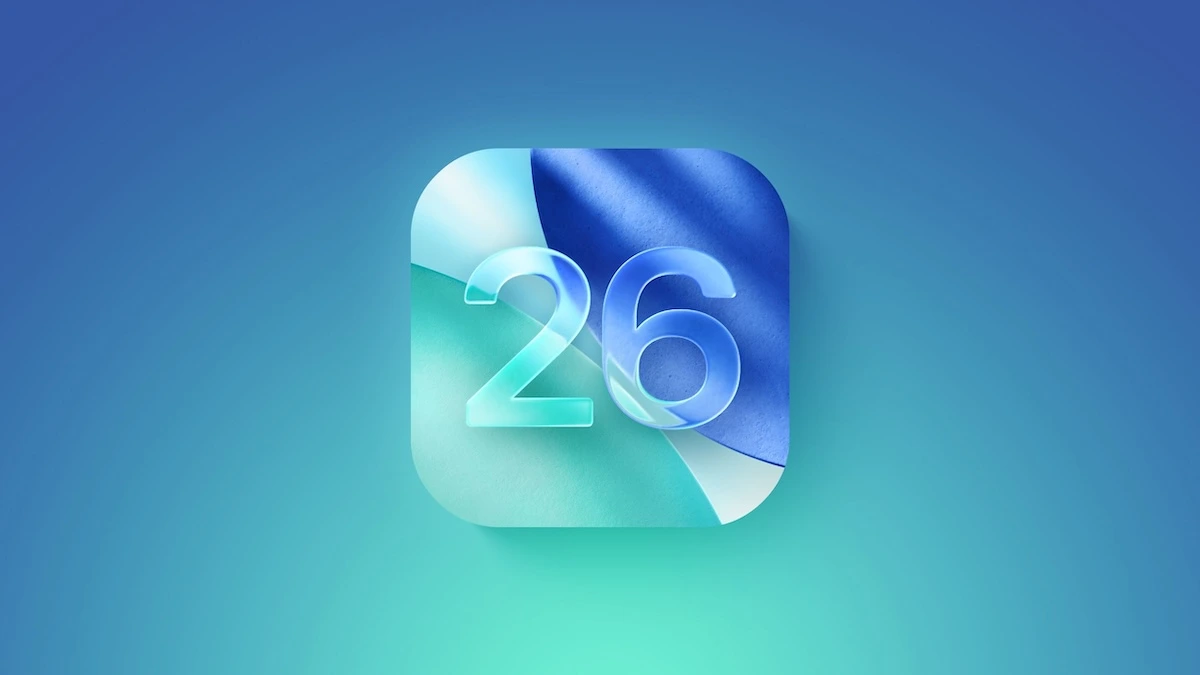
En esta actualización encontramos cambios visuales, mejoras de batería, nuevas formas de productividad y hasta pequeños detalles que parecen insignificantes, pero que mejoran mucho la experiencia diaria.
Aquí te traemos los 10 trucos más curiosos de iOS 26 explicados a grosso modo, para que sepas qué hacen y cómo empezar a usarlos en tu iPhone.
1. Personaliza tu iPhone con Liquid Glass
El nuevo diseño Liquid Glass da un aire futurista a la interfaz. Iconos, widgets y menús adoptan transparencias y reflejos que cambian según tu fondo de pantalla.
- Ve a Ajustes > Pantalla y brillo.
- Entra en Estilo de iconos.
- Activa la opción Liquid Glass.
- Ajusta la transparencia y el color según tu fondo de pantalla.
Descubre aquí todos los trucos de Liquid Glass en iOS 26.
2. Traducción en vivo en llamadas y mensajes
¿Hablar con alguien que no comparte tu idioma? Ahora iOS 26 traduce en tiempo real tanto en Mensajes, FaceTimecomo en llamadas de teléfono. Una herramienta brutal para comunicarte sin barreras.
- Ve a Ajustes > General > Idioma y región.
- Activa la opción Traducción en vivo.
- Cuando hagas una llamada o uses Mensajes, verás el botón de traducción en tiempo real.
Esta función está limitada a los iPhone con chip A17 Pro en adelante (iPhone 15 Pro, 15 Pro Max y superiores).
Aprende aquí a activar y usar la traducción en vivo paso a paso.
3. “Visited Places” en Mapas
Apple Maps ahora guarda un historial de los lugares que visitas, para que recuerdes restaurantes, rutas o tiendas sin esfuerzo. Una función útil que puedes activar manualmente en Ajustes.
- Abre la app Mapas.
- Pulsa en tu foto de perfil.
- Activa la opción Visited Places para que el iPhone guarde los sitios que visitas.
Aquí te enseñamos a configurar y sacar provecho de Visited Places en iOS 26.
4. Modo adaptativo de batería
Se acabó depender solo del “modo ahorro de energía”. iOS 26 incorpora el modo adaptativo, que ajusta el rendimiento y el consumo según lo que estés haciendo para exprimir cada carga.
- Ve a Ajustes > Batería.
- Pulsa en Modo adaptativo de potencia.
- Actívalo para que el sistema optimice brillo, procesos en segundo plano y rendimiento.
Esta función está limitada a los iPhone con chip A17 Pro en adelante (iPhone 15 Pro, 15 Pro Max y superiores).
Mira aquí cómo activar y configurar el modo adaptativo de batería.
5. Alarmas con snooze personalizado
Por fin Apple nos deja elegir cuánto dura la repetición de la alarma. Puedes configurarla entre 1 y 15 minutos, en lugar del clásico intervalo fijo de 9.
- Abre la app Reloj.
- Crea o edita una alarma.
- Activa Posponer y ajusta el nuevo campo Tiempo de repetición (1 a 15 minutos).
Aquí tienes el paso a paso para configurar alarmas con snooze personalizado en iOS 26.
6. Aviso de cámara sucia
¿Tus fotos salen borrosas? iOS 26 puede detectar si la lente está sucia y te avisa con una notificación para que la limpies antes de disparar.
- Abre la app Cámara.
- Entra en Ajustes de cámara.
- Activa la opción Aviso de lente sucia.
- Si detecta suciedad, el iPhone mostrará un aviso en pantalla.
Esta función está limitada a los iPhone con chip A17 Pro en adelante (iPhone 15 Pro, 15 Pro Max y superiores).
Descubre aquí cómo funciona y cómo activar el aviso de lente sucia en iOS 26.
7. Capturas de pantalla inteligentes
Ahora al hacer una captura no solo puedes editarla, también traducir texto, crear un evento en Calendario o buscar información relacionada en internet. Una multitarea escondida en el carrete.
- Haz una captura como siempre (botón lateral + subir volumen).
- Pulsa en la miniatura que aparece.
- En el nuevo menú podrás traducir, buscar información o crear eventos directamente.
Esta función está limitada a los iPhone con chip A17 Pro en adelante (iPhone 15 Pro, 15 Pro Max y superiores).
Aquí te mostramos todas las opciones de las nuevas capturas de pantalla inteligentes.
8. Nueva app de Juegos
Apple ha estrenado la Games app, un centro donde se agrupan todos tus juegos, con retos, marcadores y rankings con tus amigos. Ideal para quienes disfrutan compitiendo.
- Busca la app Games en tu pantalla de inicio.
- Accede con tu Apple ID.
- Consulta tus juegos, logros y añade amigos para competir en retos.
Te contamos aquí todo sobre la nueva app de Juegos en iOS 26 (en breve disponible)
9. Pasaporte digital en Wallet
Wallet sigue creciendo y ahora permite añadir un pasaporte digital (en países compatibles) para usarlo en controles de seguridad o viajes.
- Abre la app Wallet.
- Pulsa en + Añadir documento.
- Si tu país lo permite, selecciona Pasaporte digital y sigue las instrucciones.
Aquí tienes el tutorial para añadir y usar el pasaporte digital en Wallet con iOS 26 (en breve disponible)
10. Atajos y recordatorios con Apple Intelligence
iOS 26 integra nuevas sugerencias inteligentes en Atajos y Recordatorios: el iPhone te recomienda rutinas o te recuerda tareas basándose en tus hábitos diarios.
- Abre la app Atajos o Recordatorios.
- Verás sugerencias automáticas basadas en tu actividad.
- Acepta o edita las sugerencias para personalizar tus rutinas.
Esta función está limitada a los iPhone con chip A17 Pro en adelante (iPhone 15 Pro, 15 Pro Max y superiores).
Descubre aquí cómo usar Apple Intelligence en Atajos y Recordatorios (en breve disponible)
Estos 10 trucos convierten a iOS 26 en una actualización llena de funciones ocultas y mejoras prácticas que facilitan la vida diaria. Con ellos, tu iPhone será más inteligente, personalizable y útil que nunca.
En Apperlas ya estamos creando las guías paso a paso para cada uno. 📌 Entra en los enlaces que encontrarás al final de cada apartado y aprende a dominarlos al completo.
Apasionado de los productos APPLE y licenciado en apps.
En el mundo de los blogs desde 2010 escribiendo artículos a diario, todos sobre el ecosistema Apple. En mi haber tengo más de 6.000 artículos publicados ademas de haber participado en otros medios como revistas digitales, podcasts, blogs... .
Toda una vida dedicada a mi pasión por Apple y sus productos, la cual intento plasmar en mis artículos, vídeos de Youtube y publicaciones en redes sociales.